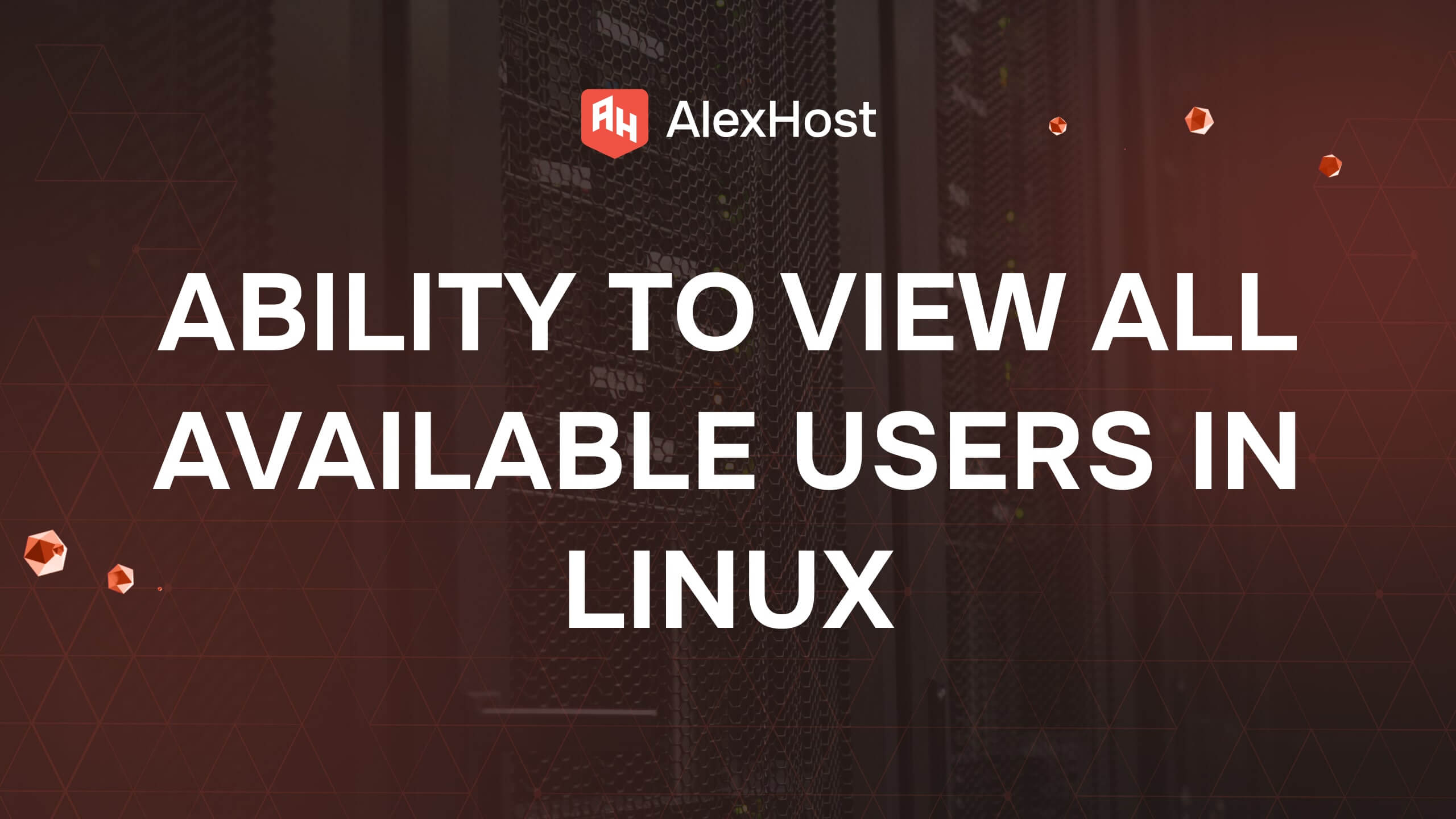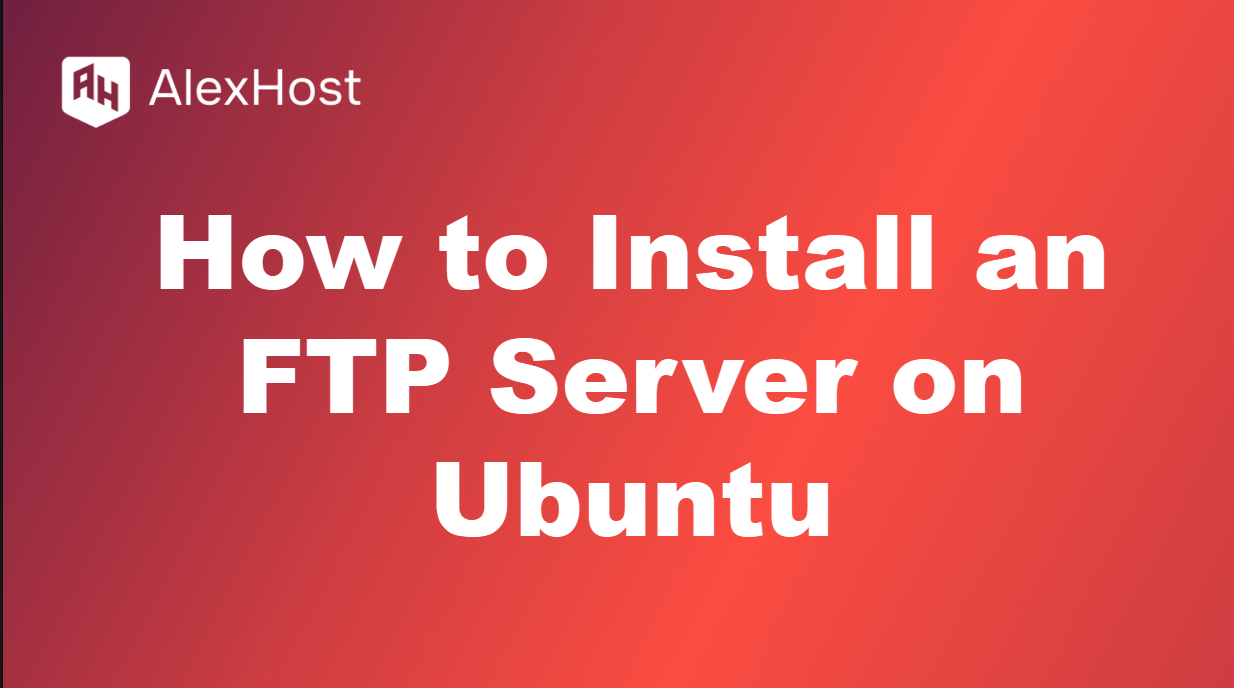Polecenia i narzędzia do sprawdzania zużycia pamięci RAM w systemie Linux
Ciągłe monitorowanie wykorzystania pamięci RAM ma kluczowe znaczenie dla utrzymania optymalnej wydajności systemu i wykrywania potencjalnych problemów, zanim wpłyną one na ogólne działanie. Pamięć RAM jest niezbędnym zasobem w każdym systemie operacyjnym, ponieważ tymczasowo przechowuje dane i uruchomione procesy, umożliwiając szybki i wydajny dostęp. Nadmierne lub nieefektywne wykorzystanie pamięci RAM może prowadzić do spowolnienia systemu, awarii, a w skrajnych przypadkach do niestabilności systemu. W związku z tym, krytyczne znaczenie dla administratorów systemu i zaawansowanych użytkowników ma zrozumienie, jak sprawdzać i zarządzać zużyciem pamięci RAM w systemie Linux.
Linux oferuje szereg poleceń i narzędzi do monitorowania zużycia pamięci RAM. Narzędzia te zapewniają szczegółowy widok wykorzystania pamięci w czasie rzeczywistym, umożliwiając identyfikację procesów, które zużywają zbyt dużo pamięci lub ustawień systemowych, które można zoptymalizować. Na przykład polecenia takie jak free, top, htop, są niezbędne do uzyskania natychmiastowego odczytu wykorzystania pamięci RAM, pokazując zarówno używaną pamięć fizyczną, jak i pamięć wymiany, co jest kluczowe w sytuacjach dużego zapotrzebowania.
SPRAWDŹ WSZYSTKIE DOSTĘPNE PLANY TARYFOWE VPS TUTAJ
Sprawdzanie za pomocą bezpłatnego polecenia
free to jedno z głównych poleceń monitorujących wykorzystanie pamięci RAM. Zapewnia całkowitą, używaną, wolną i używaną przestrzeń pamięci, a także informacje o wymianie. Po prostu wpisz free
bezpłatny

Sprawdzanie za pomocą najwyższego polecenia
top zapewnia dynamicznie aktualizowane statystyki dotyczące wykorzystania zasobów systemowych. Aby wyświetlić statystyki pamięci, po prostu uruchom następujące słowo inf:
szczyt
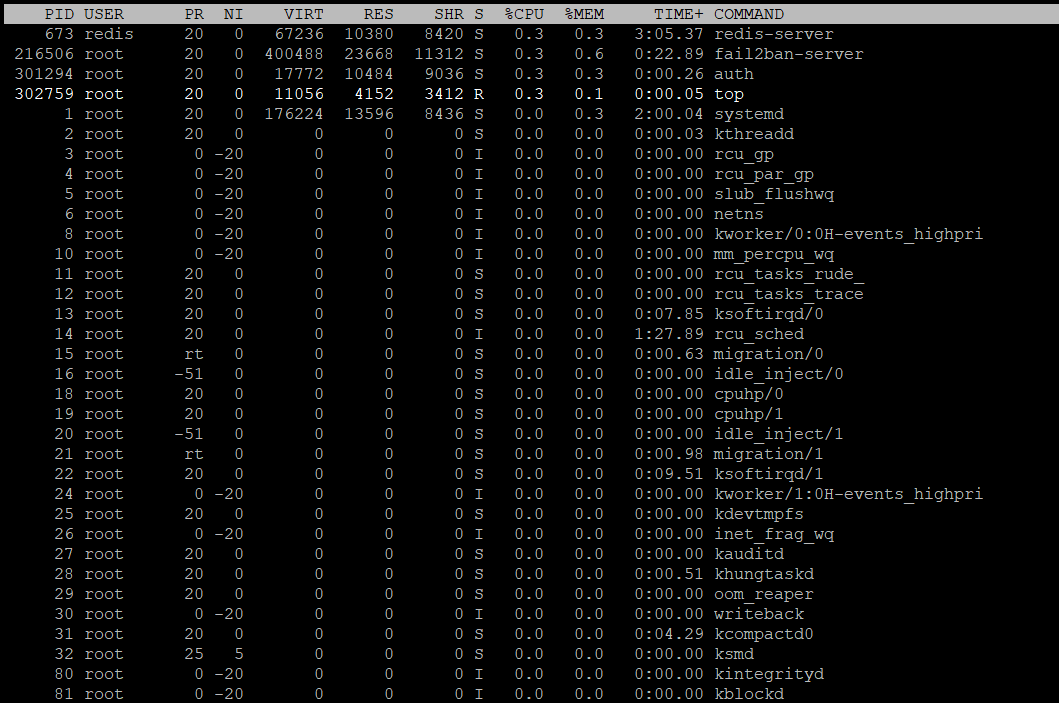
Sprawdzanie za pomocą polecenia htop
Następnym sposobem sprawdzenia jest użycie polecenia htop. Jest to interfejs graficzny dla najwyższego polecenia. Wpisz htop , a otrzymasz to:

Sprawdzanie za pomocą polecenia ps
Bardzo ciekawy zespół – ps . Jest zaprojektowany, aby wyświetlać wszystkie bieżące procesy uruchomione na twoim serwerze. Używając flagi –sort=-%mem zobaczysz procesy w kolejności malejącej według użycia pamięci:
ps aux --sort=-%memBędziesz świadomy szczegółów, ponieważ polecenie pokaże następujące opcje: USER; PID; %PROCESOR; %MEM; VSZ; RSS; TTY; STATUS; POCZĄTEK; CZAS; KOMENDA
Sprawdzanie za pomocą polecenia smem ps
Następne polecenie nazywa się smem i dostarcza raport o zużyciu pamięci przez procesy. Zanim będziesz mógł go poprawnie użyć, musisz zainstalować niezbędne pakiety. Użyj następującego polecenia
Ubuntu
apt-get install smem
CentOS
mniam, zainstaluj smem